Estrutura interna deste produto
Operações dos blocos
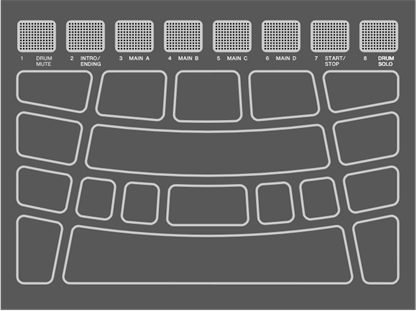
Os blocos neste produto são compatíveis com os recursos Após toque, bem como Nota ativada/desativada. Em outras palavras, este produto foi projetado para que, além de produzir um som de voz quando um bloco é tocado, várias expressões também possam ser produzidas pressionando-se o bloco mais fundo. Outras funções além de vozes podem ser atribuídas a Nota ativada, e a configuração padrão de Após toque pode ser alterada para uma função diferente.
Operação dos blocos = evento MIDI gerado
O valor da velocidade para Nota ativada e o valor para Após toque podem ser visualizados nos valores N e A em [MENU]→Trigger.

Configurações para operações de bloco
Existem duas maneiras de definir as operações do bloco: definir os dados do conjunto no modo Conjunto (para todos os blocos) ou definir as configurações no modo Criador de sessão (apenas para A1 e A8). “NoteFunc” (função para Nota ativada) e “ATFunc” (função para Após toque) são definidas em ambos os modos.
Números dos blocos
Números específicos são atribuídos a cada bloco individual. Esses números são usados neste Guia do usuário para identificar cada bloco conforme necessário. O layout do bloco pode ser invertido, de modo que essas atribuições de números e suas configurações (incluindo as atribuições de voz) sejam movidas para os blocos no lado oposto.
OBSERVAÇÃO
Os blocos quadrados RGB (A1–A8) funcionam como botões para controlar a reprodução da sessão no modo Criador de sessão (quando o botão [SESS] está aceso). Eles não são afetados pelas configurações em [MENU]→Utility→PadLayout.
Ao tocar principalmente com a mão direita
Quando [MENU]→Utility→PadLayout estiver definido como "Right" (Direita) (configuração padrão), os números dos blocos serão atribuídos conforme ilustrado abaixo. É mais fácil usar essa configuração ao tocar-se os blocos principalmente com a mão direita.
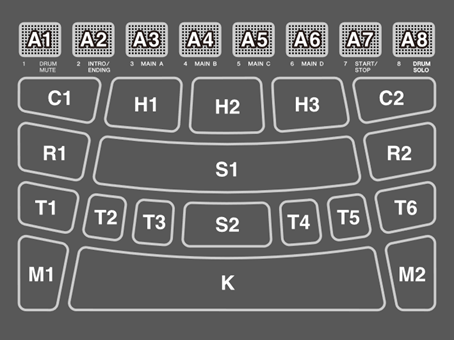
Ao tocar principalmente com a mão esquerda
Quando [MENU]→Utility→PadLayout estiver definido como "Left" (Esquerda) (configuração padrão), os números dos blocos serão atribuídos conforme ilustrado abaixo. É mais fácil usar essa configuração ao tocar-se os blocos principalmente com a mão esquerda.
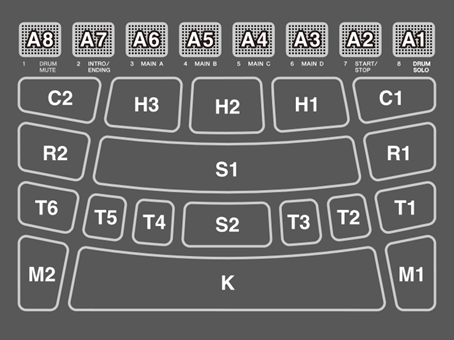
Operações básicas no visor LCD
Seleção de um modo (nível superior do menu)
Este produto tem cinco modos. Um dos cinco botões logo abaixo do visor LCD está sempre aceso.
![]()
| Modo Menu Quando o botão [MENU] está aceso, você pode usar os botões de seleção de item (botões [<][>]) para fazer as configurações a seguir. • Mixer • Click • Trigger • Utility • File • Version |
| Modo Conjunto Quando o botão [KIT] estiver aceso, você poderá selecionar um dos conjuntos incluídos neste produto no visor LCD. Você pode usar os botões de seleção de item (botões [<][>]) para fazer as seguintes configurações para o conjunto atualmente selecionado e salvá-lo como um conjunto de usuário (U01–U50). • KitEdit • PadEdit |
| Modo Áudio Quando o botão [AUDIO] está aceso, você pode gravar áudio, como sua apresentação no bloco, no diretório raiz de uma unidade Flash USB conectada ao terminal [USB TO DEVICE] ou reproduzir um arquivo WAV no diretório raiz do unidade Flash USB. Você pode usar os botões de seleção de item (botões [<][>]) para fazer as configurações a seguir. • Repeat |
| Modo Criador de sessão Quando o botão [SESS] está aceso, os blocos quadrados RGB são usados para o modo Criador de sessão, permitindo que as frases incorporadas neste produto sejam tocadas como acompanhamento. Consulte Você pode usar os botões de seleção de item (botões [<][>]) para fazer as configurações a seguir. |
| Modo Banco de memória do registro Quando o botão [REG] está aceso, o banco de memória do registro pode ser selecionado e as configurações armazenadas na memória de registro podem ser salvas no banco de memória de registro do usuário (U01–U50). Consulte esta página para obter detalhes. Você pode usar os botões de seleção de item (botões [<][>]) para fazer as configurações a seguir. |
@
OBSERVAÇÃO
• Independentemente do nível de menu em que você está em qualquer modo, você sempre pode pressionar o botão do modo apropriado para retornar à tela superior.
• Se você estiver no nível de menu mais alto de qualquer modo, pressione o botão [EXIT] para retornar à tela inicial.
Alternância de telas
Quando você seleciona um modo e o nível de menu mais alto é exibido no visor LCD, as operações a seguir são possíveis.
Movimento horizontal no nível de menu atual
Se triângulos aparecerem nas extremidades esquerda e/ou direita da linha superior do visor LCD, use os botões [<][>] para selecionar um item no mesmo nível de menu.

![]()
Movimento vertical nos níveis de menu
Você pode descer um nível de menu ou usar o botão [EXIT] para subir um nível de menu. Essas operações são possíveis quando o nome do item exibido no visor LCD começa ou termina com as marcas mostradas abaixo.
![]()
![]()
Execução de uma função
Use o botão [ENTER] para executar (ou avançar) uma função e o botão [EXIT] para cancelar uma função (ou retornar ao estado anterior). Por exemplo, se uma mensagem de confirmação for exibida conforme mostrado na figura a seguir, pressione o botão [ENTER] para executar a operação ou o botão [EXIT] para cancelá-la.

Salvamento de dados
Um “E” pode aparecer entre o número e o nome do Conjunto, Trigger e Banco de memóriado registro.



Isso indica que os dados atualmente selecionados foram editados, mas ainda não foram salvos como dados do usuário (não salvos com um número começando com “U”). Se quiser usar as configurações atuais posteriormente, pressione o botão [ENTER] na tela acima para salvá-las como dados do usuário. Consulte esta página para obter detalhes sobre como salvar um conjunto, esta página para obter detalhes sobre como salvar um trigger e esta página para obter detalhes sobre como salvar um banco de memória do registro.
Edição de nomes
Quando “Name” (Nome) aparecer no visor LCD, você poderá editar o nome dos dados que foram editados neste produto ou dos arquivos no diretório raiz da unidade Flash USB. Edite um nome usando os botões [<][>] para mover o cursor e depois usando os botões [+][-] para selecionar um caractere na posição do cursor.
Caracteres que podem ser usados ao editar nomes
• Letras maiúsculas do alfabeto

• Letras minúsculas do alfabeto

• Espaços e números
![]()
• Símbolos
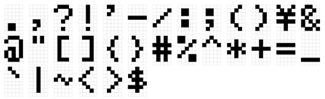
OBSERVAÇÃO
Observe que os caracteres a seguir não podem ser usados em nomes de arquivos.
![]()
Edição de nomes de dados de usuário e nomes de arquivos
Para dados do usuário (conjuntos, triggers, bancos de memória de registro), você pode editar o nome ao salvar os dados. Os arquivos no diretório raiz de uma unidade Flash USB podem ser renomeados quando os dados são salvos inicialmente ou depois que os dados já tiverem sido salvos. Consulte os links a seguir para obter detalhes.
• Edição do nome de um conjunto
Consulte esta página ao salvar dados do usuário. Consulte esta página ao salvar dados em uma unidade Flash USB.
• Edição do nome de um trigger
Consulte esta página ao salvar dados do usuário. Consulte esta página ao salvar dados em uma unidade Flash USB.
• Edição do nome de um banco de memória do registro
Consulte esta página ao salvar dados do usuário. Consulte esta página ao salvar dados em uma unidade Flash USB.
Funções do sequenciador
Este produto possui uma função “Sequenciador” que opera de acordo com os valores do tempo. As quatro funções a seguir operam de acordo com o sequenciador.
• Click
• Repetição de nota para blocos
• [MENU]→Utility→LEDPatAutoBar (Barra automática de padrão LED)
Dados manipulados por este produto
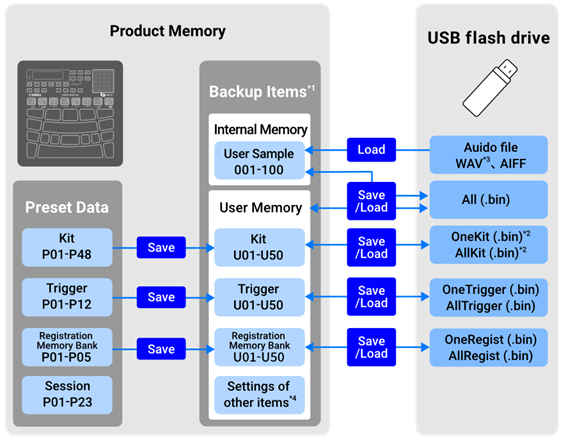
*1 Itens cujas configurações são mantidas mesmo quando a alimentação é desligada
*2 Inclui Salvar/Carregar para amostras do usuário usadas no conjunto
*3 Arquivos WAV podem ser reproduzidos com a função Reprodutor de áudio USB. Além disso, os arquivos WAV podem ser gravados com a função Gravador de áudio USB. Consulte esta página para obter detalhes sobre o reprodutor de áudio USB. Consulte
esta página para obter detalhes sobre o gravador de áudio USB.
*4 Os itens aplicáveis são os seguintes:
• Configurações no modo Conjunto
• Configurações no modo Áudio (excluindo números de seleção de arquivo)
• Configurações no modo Criador de sessão
• Configurações no modo Banco de memória do registro
• Tempo
• Volume da saída de som dos alto-falantes embutidos (consulte esta página para obter detalhes.)
• Volume da saída de som do conector [PHONES/OUTPUT] (consulte esta página para obter detalhes.)
• Configurações em [MENU]→Mixer
• Configurações em [MENU]→Click
• Configurações em [MENU]→Trigger
• Configurações em [MENU]→Utility